La fonctionnalité hausse de rémunération vous permet de paramétrer une rémunération spécifique pour un éditeur sur une période donnée.
1. Paramétrage d’une hausse de rémunération
Pour accéder au menu, il faut vous rendre dans l’onglet règles de commissionnement depuis la configuration de votre programme et ensuite cliquer sur le sous-menu hausses de rémunération.
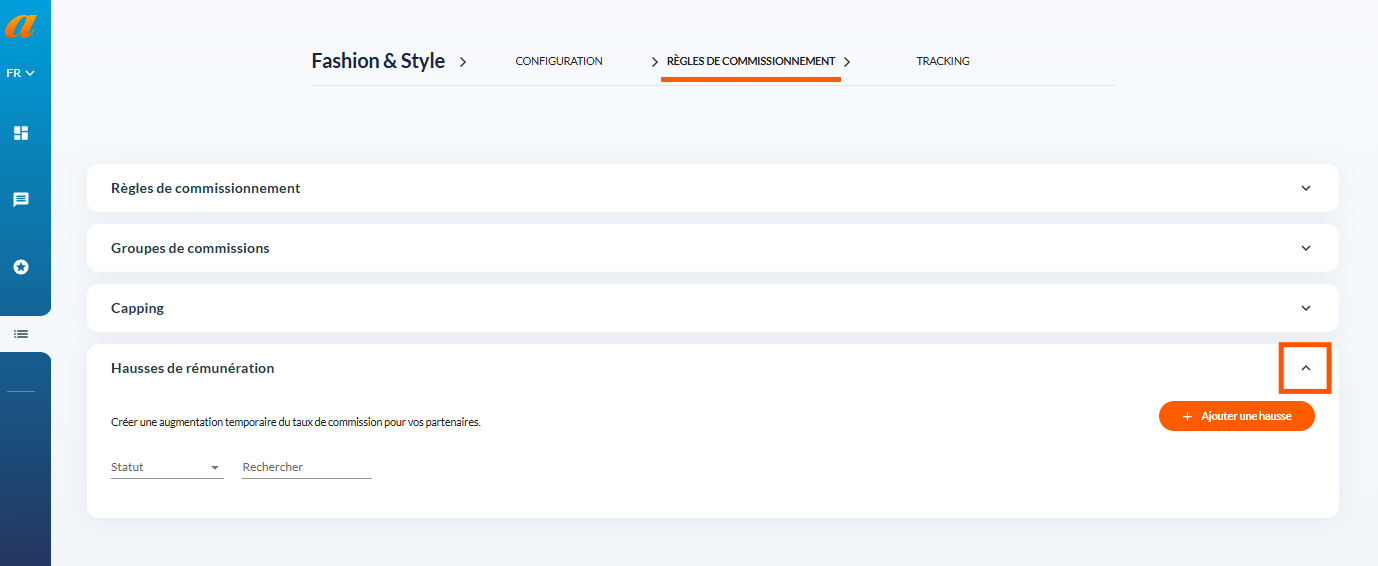
Pour paramétrer une hausse de rémunération, il faudra ensuite cliquer sur le bouton de droite ajouter une hausse. Un panel s’ouvre, vous proposant différents champs dont voici le détail :
- Titre de la hausse : Entrez le nom de la hausse qui apparaît sur Affilae. Il faut que le titre soit clair, tant pour vous que pour l’éditeur.
- Sélection d’un partenaire : Sélectionnez le partenaire pour qui s’applique la hausse.
- Période : Définissez la période de validité de la hausse.
Tips :
- Vous pouvez paramétrer une hausse de rémunération sur une période future. Elle s’activera automatiquement au premier jour de la période définie.
- Vous ne pouvez pas définir pour un même éditeur deux hausses sur une période similaire, même s’il s’agit de règles différentes.
- Règle de commissionnement : Vous pouvez choisir la ou les règles sur laquelle s’appliquera la hausse.
Vous pouvez sélectionner les règles de manières suivantes :
- Définition de la hausse sur une règle en particulier.
- Définition de la hausse sur un groupement de règles du même type.
- Toutes les règles CPA pourcentage ou fixe
- Toutes les règles lead
- Ou bien toutes les règles CPC
- Paramétrage des hausses.
L’encart bleu : Est un récapitulatif des rémunération actuelles de l’éditeur Augmentation de la commission : Vous allez pouvoir y définir les nouvelles rémunérations en paramétrant l’augmentation de rémunération qui viendra s’ajouter à la rémunération actuelle. Cette partie reprend automatiquement les paliers définis au niveau du groupe de l’éditeur. Vous pouvez supprimer ou ajouter des paliers. Si vous trackez les conversions en multi-devises, veuillez paramétrer les augmentations dans les différentes devises. Ce paramètre reste optionnel. Encart vert : Est un récapitulatif des nouvelles rémunérations selon les hausses paramétrées.
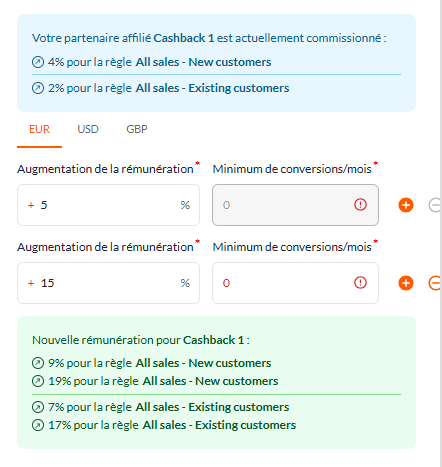
- Notifications : Cela notifie l’éditeur de la création de la hausse de rémunération.
Celui-ci recevra un email récapitulatif et une redirection vers son interface où il retrouvera tous les détails de la hausse. Au final, vous aurez une interface comme suit :
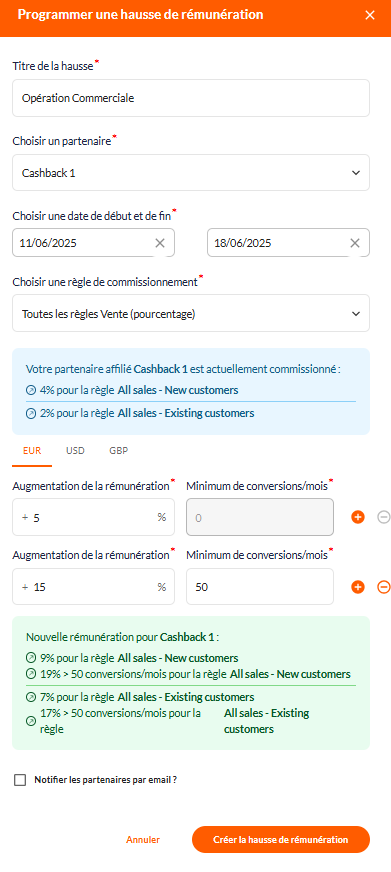
Une fois la hausse de rémunération créée, une panel s’ouvre sur la partie droite de votre écran et vous donne le détail sur la hausse.
2. Consultation des hausses de rémunération
Depuis la sous-menu hausses de rémunération vous allez pouvoir consulter l’ensemble des hausses de rémunération planifiées, en cours ou bien terminées.
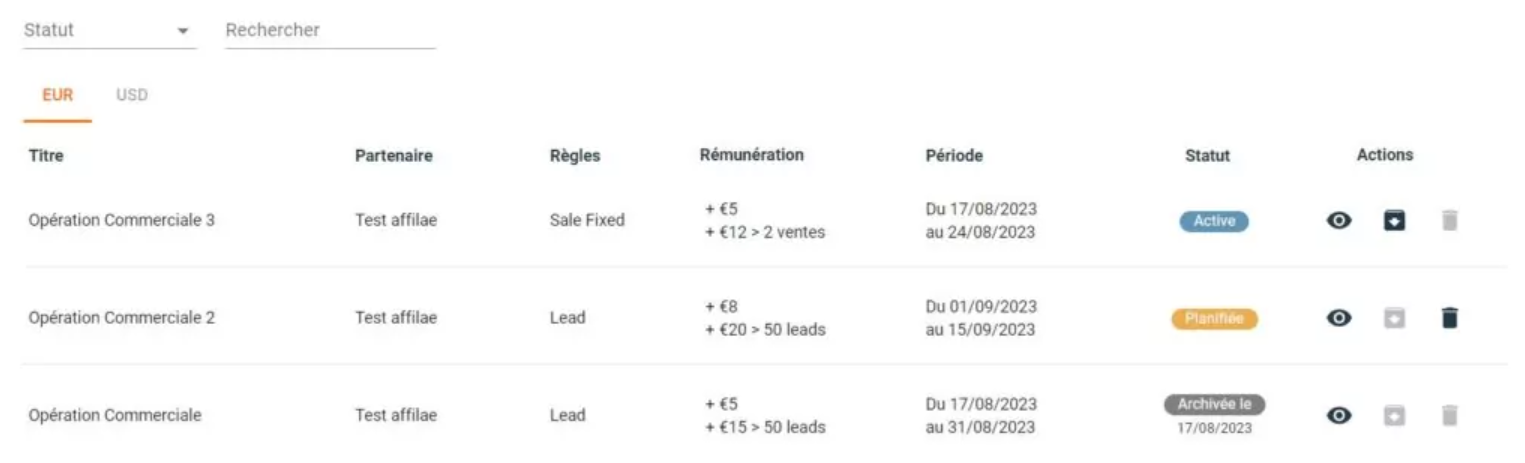
Filtres :
- Statuts : 3 statuts sont disponibles.
- Active : la hausse est en cours.
- Planifiée : la hausse a été créée et s’activera au premier jour de la période sélectionnée.
- Archivée : Deux cas de figures.
- La hausse a atteint la fin de la période et est donc terminée.
- Vous avez décidé de stopper la hausse en cours et donc vous l’avez archivée.
Tips : Vous pouvez supprimer une hausse planifiée. Les hausses supprimées ne sont plus visibles dans votre interface.
- Champ de recherche : Vous pouvez chercher parmi vos hausses. Ce champ porte sur les titres et les partenaires.
Ci-après, l’explication des différentes colonnes du tableau récapitulatif des hausses.
- Titre de la hausse
- Partenaire concerné par la hausse
- Règles : La ou les règles concernées par la hausse
- Rémunération : Hausse de rémunération définie
- Période de la hausse
- Statut
- Actions
- Visualisation du détail de la hausse
- Archivage de la hausse. Uniquement disponible si la hausse est active.
- Suppression de la hausse. Uniquement disponible si la hausse est planifiée.
Détail de la hausse de rémunération Ci-après, la fenêtre vous présentant le détail de la hausse de rémunération.
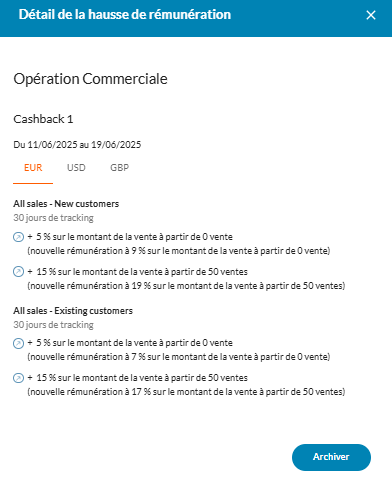
Vous y retrouverez toutes les informations récapitulatives concernant la hausse sélectionnée ainsi qu’un bouton vous permettant d’archiver la hausse si nécessaire.
3. Détail dans le tunnel de conversion
Lorsqu’un éditeur est assujetti à une hausse de rémunération et réalise des conversions, vous retrouverez le détail de cette hausse au sein du tunnel de conversions. Vous pourrez aussi être redirigé directement vers le panel du détail de la hausse.
Partager :
Découvrez les dernières documentations
Annonceurs - Utilisation de l'interface
Reporting : explications et fonctionnement
Annonceurs - Utilisation de l'interface
Comment les clics sont-ils comptabilisés ?
Annonceurs - Utilisation de l'interface
Comment compenser un problème de tracking sur Affilae ?
Annonceurs - Utilisation de l'interface
Kolsquare : utilisez notre synchronisation pour suivre vos performances d’affiliation depuis votre compte Kolsquare

